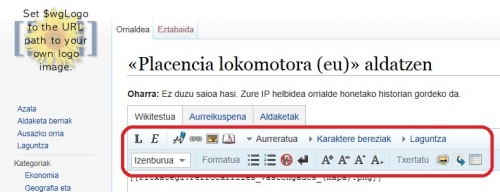«Laguntza:Tablas (es)»: berrikuspenen arteko aldeak
No edit summary |
|||
| (2 erabiltzailek tartean egindako 3 berrikusketa ez dira erakusten) | |||
| 7. lerroa: | 7. lerroa: | ||
* Escribiendo el código directamente en el wikitexto. Como hemos dicho más arriba, las tablas son un tanto complejas y no recomendamos este modo de trabajo. | * Escribiendo el código directamente en el wikitexto. Como hemos dicho más arriba, las tablas son un tanto complejas y no recomendamos este modo de trabajo. | ||
* Crear una tabla vacía desde el menú de Sorapedia, y completarla a mano (textos, tamaños, colores...). | * Crear una tabla vacía desde el menú de Sorapedia, y completarla a mano (textos, tamaños, colores...). | ||
* Copiar una tabla completa desde | * Copiar una tabla completa desde otra entrada, y después arreglarla a mano. | ||
Cuando estamos editando el wikitexto, aparece un menú en dos líneas (la segunda corresponde al menú avanzado): | Cuando estamos editando el wikitexto, aparece un menú en dos líneas (la segunda corresponde al menú avanzado): | ||
| 67. lerroa: | 67. lerroa: | ||
<nowiki>|}</nowiki> | <nowiki>|}</nowiki> | ||
Si queremos diferenciar un '''encabezamiento de línea''' utilizaremos <code>'''!'''</code> en vez de <code>'''|'''</code>, y en la siguiente línea de código irán los datos de las siguientes celdas: | |||
<nowiki>{|</nowiki> | <nowiki>{|</nowiki> | ||
<nowiki>|+</nowiki> | <nowiki>|+</nowiki> Título de la tabla | ||
! Zutabeko goiburua 1 !! Zutabeko goiburua 2 !! Zutabeko goiburua 3 | ! Zutabeko goiburua 1 !! Zutabeko goiburua 2 !! Zutabeko goiburua 3 | ||
<nowiki>|-</nowiki> | <nowiki>|-</nowiki> | ||
| 81. lerroa: | 81. lerroa: | ||
==Completando textos== | ==Completando textos== | ||
Escribiremos el texto que corresponda a cada cuadrícula o celda como si fuera texto | Escribiremos el texto que corresponda a cada cuadrícula o celda como si fuera texto común, y lo formatearemos de la misma forma (negrita, itálica, saltos de línea...) | ||
Cuidad el aspecto del wikitexto para dejar la estructura de la tabla lo más clara posible, y así poder encontrar los errores más fácilmente. | Cuidad el aspecto del wikitexto para dejar la estructura de la tabla lo más clara posible, y así poder encontrar los errores más fácilmente. | ||
==Formateando la tabla== | ==Formateando la tabla== | ||
Además del texto, hay varios modos de formatear una tabla: | Además del texto, hay varios modos de formatear una tabla: | ||
* ''Posición''. La tabla puede ir a la | * ''Posición''. La tabla puede ir a la izquierda de la hoja, centrada o a la derecha. | ||
* '' | * ''Tamaño''. Anchura y/o altura de la tabla, de una columna, de una celda... | ||
* ''Bordes''. La tabla puede ir con o sin bordes. | * ''Bordes''. La tabla puede ir con o sin bordes. | ||
* ''Color''. Se puede cambiar el color de letra o de fondo de una celda utilizando sus nombres (en inglés, ¡por supuesto!) o como combinación de los tres colores básicos (rojo, Verde y azul), utilizando el formato #00ff00. | * ''Color''. Se puede cambiar el color de letra o de fondo de una celda utilizando sus nombres (en inglés, ¡por supuesto!) o como combinación de los tres colores básicos (rojo, Verde y azul), utilizando el formato #00ff00. | ||
Hauxe da oraingo bertsioa, 17:46, 4 martxoa 2016 data duena
Crear una tabla
Al editar Sorapedia (o Wikipedia) tal vez sean las tablas el punto básico más complejo. De todas formas, con un poco de cuidado se pueden crear tablas muy aparentes.
Hay tres formas de crear una tabla:
- Escribiendo el código directamente en el wikitexto. Como hemos dicho más arriba, las tablas son un tanto complejas y no recomendamos este modo de trabajo.
- Crear una tabla vacía desde el menú de Sorapedia, y completarla a mano (textos, tamaños, colores...).
- Copiar una tabla completa desde otra entrada, y después arreglarla a mano.
Cuando estamos editando el wikitexto, aparece un menú en dos líneas (la segunda corresponde al menú avanzado):
El último icono de la segunda línea sirve para crear una tabla. Una vez pinchado, el sistema muestra un menú para que indiquemos si deseamos título, que aparezcan o no los bordes y las líneas y columnas de la tabla.
Estructura de una tabla
Para indicar el principio y final de una tabla, abriremos una llave y una línea vertical al comienzo, y otro tanto al final. Esto es, utiliza el código {| para abrir la tabla, y el código |} para cerrarla. Cada uno de ellos irá en una línea separada:
{| el código de la tabla irá aquí |}
Dar un título a la tabla es optativo. Para ello, inserta una línea con una barra vertical y el signo más (|+), y a continuación el título:
{|
|+ título
el código de la tabla irá aquí
|}
Para añadir una línea a la tabla, pon una barra vertical y un guión en una línea nueva(|-). El código de las celdas de esa línea de la tabla irá en la siguiente línea de wikitexto:
{|
|+ Título de la tabla
|-
el código de la/s celda/s irá aquí
|-
el código de la/s celda/s de la siguiente línea irá aquí
|}
El código de cada celda de una tabla empieza con una barra vertical:
{|
|+ Título de la tabla
|-
| el código de la/s celda/s irá aquí
|-
| el código de la celda de la siguiente línea irá aquí
| el código de la celda de la misma línea irá aquí
|}
Las celdas de la misma línea pueden separarse con un salto de línea y una barra vertical, o con una doble barra vertical (||). El resultado es el mismo:
{|
|+ Título de la tabla
|-
|1 gelaxka || 2 gelaxka || 3 gelaxka
|-
|A gelaxka
|B gelaxka
|C gelaxka
|}
Diferenciaremos la línea de los títulos de las columnas de la siguiente forma: utilizando ! en vez de |, y !! en vez de ||. Dependiendo del navegador, las celdas de título tienen un formato diferente del resto, a menudo con letra negrita centrada: {|
|+ Título de la tabla
! Zutabeko goiburua 1 !! Zutabeko goiburua 2 !! Zutabeko goiburua 3
|-
| 1. gelaxka || 2. gelaxka || 3. gelaxka
|-
| A gelaxka
| B gelaxka
| C gelaxka
|}
Si queremos diferenciar un encabezamiento de línea utilizaremos ! en vez de |, y en la siguiente línea de código irán los datos de las siguientes celdas:
{|
|+ Título de la tabla
! Zutabeko goiburua 1 !! Zutabeko goiburua 2 !! Zutabeko goiburua 3
|-
! Lerroko goiburua 1
| 2. gelaxka || 3. gelaxka
|-
! Lerroko goiburua A
| B gelaxka
| C gelaxka
|}
Completando textos
Escribiremos el texto que corresponda a cada cuadrícula o celda como si fuera texto común, y lo formatearemos de la misma forma (negrita, itálica, saltos de línea...)
Cuidad el aspecto del wikitexto para dejar la estructura de la tabla lo más clara posible, y así poder encontrar los errores más fácilmente.
Formateando la tabla
Además del texto, hay varios modos de formatear una tabla:
- Posición. La tabla puede ir a la izquierda de la hoja, centrada o a la derecha.
- Tamaño. Anchura y/o altura de la tabla, de una columna, de una celda...
- Bordes. La tabla puede ir con o sin bordes.
- Color. Se puede cambiar el color de letra o de fondo de una celda utilizando sus nombres (en inglés, ¡por supuesto!) o como combinación de los tres colores básicos (rojo, Verde y azul), utilizando el formato #00ff00.
Para conseguir más información, pinchar aquí.